Miwifi.Com i 192.168.31.1 - Ulaz u postavke usmjerivača Xiaomi

- 3742
- 235
- Johnny Ankunding
Miwifi.Com i 192.168.31.1 - Ulaz u postavke usmjerivača Xiaomi
Pogodite, htjeli ste ući u postavke svog Xiaomi usmjerivača, ali nešto je pošlo po zlu. Pogađati? U ovom ću se članku pokušati detaljno pokazati kako ući u upravljačku ploču rute na usmjerivaču.Miwifi.com, Miwifi.com, ili 192.168.31.1. Jednostavno rečeno, kako otvoriti stranicu postavki u pregledniku. Ova se stranica naziva web sučelje. Iz nekog razloga se često naziva osobnim računom. Iako su to različite stvari, ali danas se ne radi o tome.
I tako, možete ući u postavke Xiaomi usmjerivača prema IP adresi 192.168.31.1 (Ova je adresa postavljena prema zadanim postavkama) ili putem hoshtname Miwifi.Com. Upravo je ova adresa naznačena u slučaju usmjerivača:

Novi Mi Wifi Router 4C, Xiaomi Mi Wifi Router 4A, 4A Gigabit Edition i Xiaomi Router AC1200 Ruter.Miwifi.Com. Ali Miwifi.Com i 192.168.31.1 također radi.
Bez ovoga, ništa uopće. Da biste izveli prvu postavku usmjerivača - potreban vam je pristup web sučelju. Da biste promijenili lozinku ili neke druge parametre, također morate ići na upravljačku ploču. Naravno, nema potrebe tamo svaki dan, ali ipak.
Pokazat ću na primjeru mog usmjerivača Xiaomi Mini Wifi i Xiaomi Mi Wifi Router 4a. Ali slijedeći ove upute, možete unijeti i postavke Xiaomi Wifi Mirouter 3, Mi Wifi 3C, Xiaomi Mi Wifi Router 3g, Mi Wifi R3P, Xiaomi Mi Wifi Router 4C, 4A GIGABIT IDICIJE.
Ako želite konfigurirati i upravljati usmjerivačem s telefona ili tableta, najbolje je to učiniti putem aplikacije MI Wi-Fi brend, koja se može instalirati s Google Play na Androidu i s App Store-om za iOS uređaje. Ali kroz preglednik također možete. Ako ne želite instalirati aplikaciju.Na kraju ovog članka pokušat ću odgovoriti na najpopularnija pitanja o ovoj temi. Na primjer: kako otvoriti postavke na ruskom ili engleskom jeziku, koju lozinku za ulazak na ulaz, kao i ja ću dijeliti veze na druge korisne članke.
Kako ići na Xiaomi web sučelje na miwifiju.Com ili 192.168.31.1?
Prije svega, povezujemo se s usmjerivačem. Možete ga povezati s računalom ili prijenosnim računalom mrežnim kabelom. No, budući da ne postoji mrežni kabel s Xiaomi usmjerivačima (barem s mini modelom), to nije baš relevantno. Ali za svaki slučaj, pokazujem kako to učiniti (imajte na umu da se Internet može povezati s plavim lukom, jednostavno nije povezan u vrijeme snimanja fotografije).

Ili se povežite s Wi-Fi mrežom s prijenosnog računala, telefona, tableta itd. D. Ako je usmjerivač nov, tada će mreža biti s tvorničkim nazivom i nije zaštićena lozinkom.
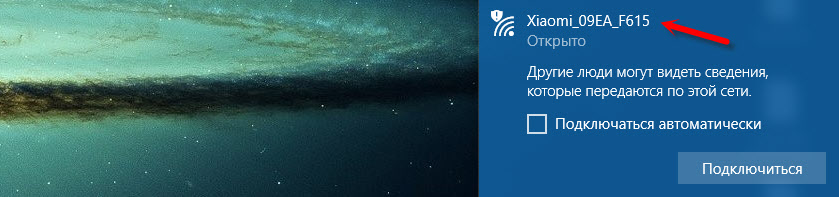
Nakon veze, otvorite na računalu ili mobilni uređaj bilo koji preglednik (savjetujem standardnog Internet Explorera ili Microsoft Edgea) i idite na adresu Miwifi.Com (Možete birati s http: // Ispada da je http: // miwifi.com).

Ako postavke na ovoj adresi nisu dostupne i vidjet ćete pogrešku, pokušajte ići 192.168.31.1. Također možete upisati s http: //

Ulaz u postavke na adresi Ruter.Miwifi.Com

Unesite adresu u adresnu traku preglednika, a ne u pretraživanju. A onda će se umjesto upravljačke ploče otvoriti Yandex ili Google s rezultatima pretraživanja.
Bilješka! Prema ovim uputama, usmjerivač možete pristupiti na originalnom firmveru. Ako imate instaliran firmver OpenWrt ili Padavan, adresa je najvjerojatnije 192.168.1.1, ili 192.168.0.1 Ako ne otvorite stranicu s postavkama, pogledajte rješenja u članku: Ne dolazi 192.168.31.1 i Miwifi.Com.Ako usmjerivač još nije konfiguriran, tada će se prozor otvoriti s ponudom za instaliranje programa na mobilni uređaj. Prolazimo i nastavimo s postavljanjem usmjerivača. Možete pogledati primjer postavki Xiaomi mini WiFi.
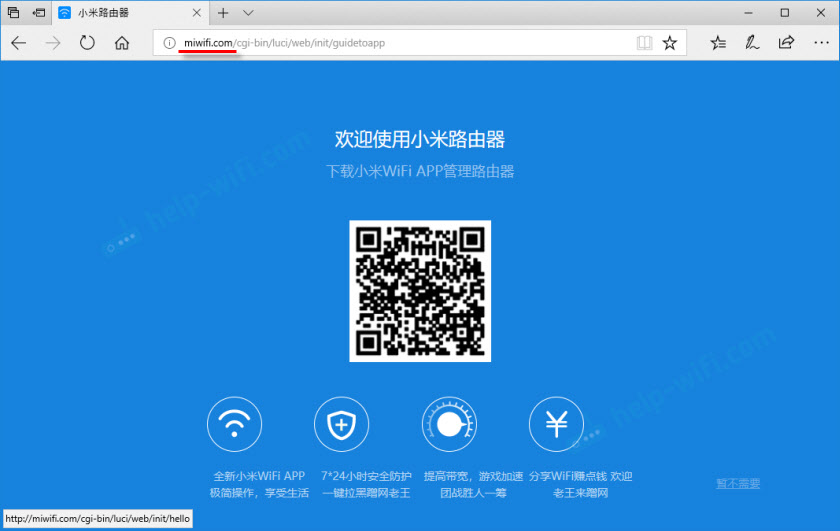
Ako je vaš usmjerivač već konfiguriran, pojavit će se zahtjev za lozinkom. Vi (ili netko drugi) postavite ovu lozinku u procesu prve postavke. Ovo nije lozinka iz Wi-Fi mreže (ali oni se mogu podudarati).
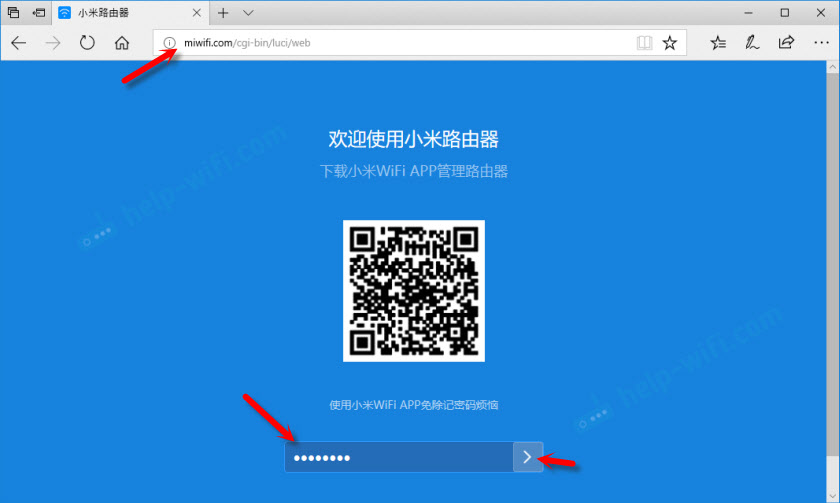
I nakon autorizacije (ako ispravno naznačite lozinku), pojavit će se web sučelje.
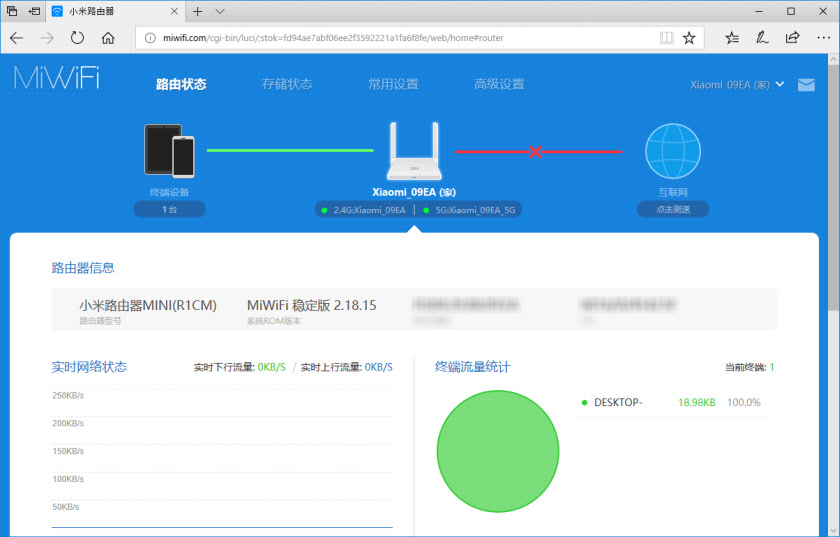
Ako ste zaboravili lozinku s Xiaomi usmjerivača, morat ćete izbaciti sve parametre u tvornicu. Pronaći ćete vezu do uputa u nastavku.
Problemi s unosom, lozinka, upravljačka ploča i ostale informacije
Postupak pristupa web sučelju koji smo već razmotrili. Želim odgovoriti na nekoliko pitanja i objasniti neke nijanse. Kao što praksa pokazuje, nije uvijek moguće lako ući u postavke usmjerivača.
- Što učiniti ako se stranica s postavkama ne otvori? Pojavljuje se pogreška, web stranica Xiaomi ili tražilica. Obavezno provjerite vezu s usmjerivačem. Bilo u kabelu ili Wi-Fi. Imajte na umu da biste trebali biti povezani samo s Xiaomi Router. Možda ste se spojili kroz kabel, a laptop je još uvijek spojen na neku Wi-Fi mrežu. Pokušajte promijeniti preglednik. Obratite pažnju na koji redak ulazite u adresu usmjerivača.Miwifi.Com ili miwifi.Com. Pokušajte ići na 192.168.31.1. I ako je moguće, dođite s drugog uređaja. Također možete resetirati postavke usmjerivača u tvornicu.
- Kako otvoriti Miwifi.com na ruskom ili engleskom jeziku? Jezik upravljačke ploče ne ovisi o kojoj adresi ili kako ćete je unijeti. Ovisi o firmveru. Moram odmah reći da na ruskom nema originalnog firmwara Xiaomi. Upravljačka ploča može biti ili na kineskom (kao u mom Xiaomi mini WiFi), ili u najboljem slučaju na engleskom jeziku (možete pokušati ažurirati firmver na engleskom). Ako Internet već radi kroz usmjerivač, postavke se mogu prevesti u preglednik Chrome ili Yandex preglednik.
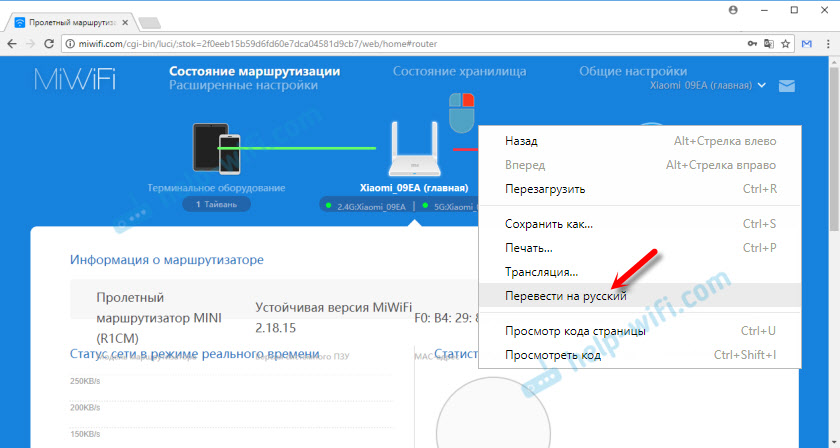 Prijevod nije savršen i izgled stranice je malo razmažen, ali je mnogo prikladniji za postavljanje.
Prijevod nije savršen i izgled stranice je malo razmažen, ali je mnogo prikladniji za postavljanje. - Koju lozinku treba unijeti na ulaz u postavke? O tome sam već pisao u članku. Kada prvi put uđete u postavke usmjerivača, tada neće biti zahtjeva za unošenje lozinke. Naprotiv, u procesu prve postavke mora se izmisliti i instalirati. U budućnosti, kad odete na Miwifi.Com, bit će potrebno unijeti lozinku koja štiti postavke. A ako ste ga zaboravili, morat ćete se bacati na tvorničke parametre.
To je sve. Čekajući vaše recenzije i pitanja u komentarima. Najbolje želje!

